Neben der direkten Übernahme von Link-Strukturen aus Notes-Dokumenten und den Einstellungen für diese Links, kann mit n2pdf auch eine eigene Link-Struktur innerhalb der PDF-Datei erstellt werden. Dazu werden die sogenannten "benutzerdefinierten Links" verwendet. n2pdf kennt vier Arten dieser Links (siehe Grafik):
•Sprünge innerhalb der PDF-Datei (2)
•Dateiverknüpfungen (4)
•URL-Links (1)
•E-Mail-Links (3)
Diese Links werden aus sogenannten "Vorlagen" (Templates) des Inhalts erstellt, d. h. eine bestimmte Syntax innerhalb eines Textes führt zu einem solchen Link. Dabei spielt es keine Rolle, ob diese Templates innerhalb eines formatierten RichTextes, eines unformatierten ASCII-Textes oder in einem importierten Anhang stehen.
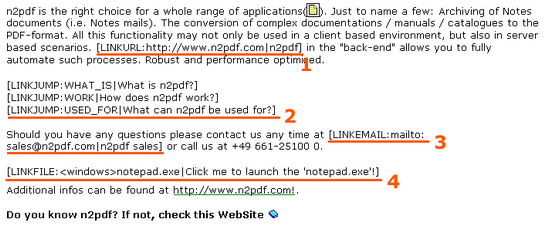
Ein solche Vorlage besteht immer aus einem Befehlswort (mit Doppelpunkt am Ende), gefolgt von einer Anweisung und einem Text, der dem dargestellten Inhalt im PDF entspricht, also dem klickbaren Text. Die Anweisung und der dargestellte Text werden durch das "|" getrennt. Das gesamte Template wird durch eckige Klammern eingerahmt und stellt somit die Anfangs- und Endkennung des Templates dar.
Es stehen für die verschiedenen Arten der Links die folgenden Befehle (Templates) zur Verfügung:
Sprünge |
[LINKJUMP:<Keyword>|<Text>] [LINKTARGET:Keyword] |
Dateiverknüpfungen |
[LINKFILE:<FileName>|<Text>] |
URL-Links |
[LINKURL: <URL>|<Text>] |
E-Mail-Links |
[LINKEMAIL: <Address>|<Text>] |
Die Formatierung dieser Links kann über die Formatvorlagen von n2pdf vorgenommen werden. Ob eine solcher Link später in der erstellten PDF-Datei auch klickbar ist, wird über die PDF-Einstellungen definiert.
Neben den nachfolgenden allgemeinen Beschreibungen der Links, sollten Sie auf jeden Fall die Beispieldatenbank "Links" näher betrachten. Sie gewährt einen guten Einblick in die Arbeitsweise der "benutzerdefinierten Links".
Sprünge
Ein Sprung innerhalb einer PDF-Datei besteht immer aus zwei Einträgen. Dem klickbaren Link (der Sprungmarke) und dem Ziel des Sprungs. Der Link wird mit dem Befehl [LINKJUMP:<...>] gekennzeichnet, während das Ziel mit [LINKTARGET:<...>] bestimmt wird. Den Wert <KeyWord> stellt ein frei definierbarer Schlüssel dar (nur 7-bit ASCII-Zeichen). Dieser Schlüssel wird bei "LINKJUMP" und "LINKTARGET" angegeben. Die paarweise Zuordnung dieser Schlüssel stellt einen kompletten Sprung dar. Der "LINKJUMP" sucht immer das passende "LINKTARGET" mit dem gleichen Schlüssel.
Dateiverknüpfungen
Mit diesem Link kann ein Verweis auf eine externe Datei erstellt werden. Nach dem Befehlswort "LINKFILE:" folgt der Dateiname der externen Datei, die bei einem Klick gestartet werden soll. Der Parameter <FileName> stellt den Dateinamen inkl. Pfadangaben dar. Der sichtbare Text in der PDF-Datei wird über den Wert <Text> angegeben.
URL-Links
Über dieses Template können Sie Links zu Web-Seiten erstellen. Nach dem Befehlswort "LINKURL:" folgt im Parameter <URL> die URL auf die gewünschte Web-Seite. Der dargestellte Text im PDF wird über den Parameter <Text> festgelegt.
E-Mail-Links
Um eine klickbare E-Mail-Adresse zu bekommen, können Sie das Template "LINKEMAIL:" verwenden. Bei dem Parameter <Address> wird die E-Mail angegeben und über den Wert <Text> der im PDF dargestellte Text.